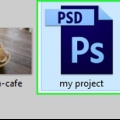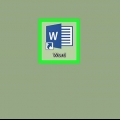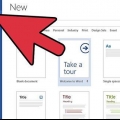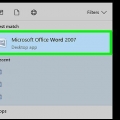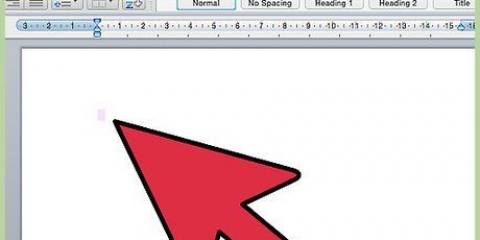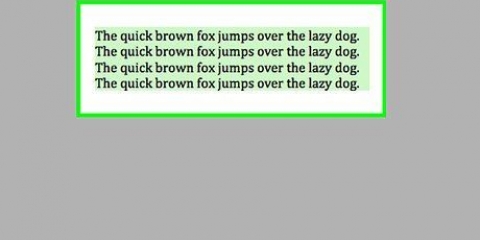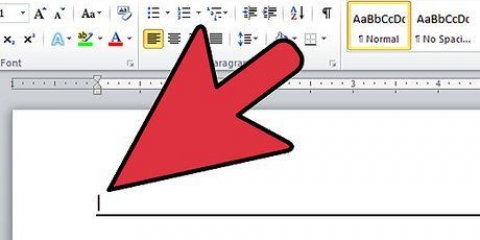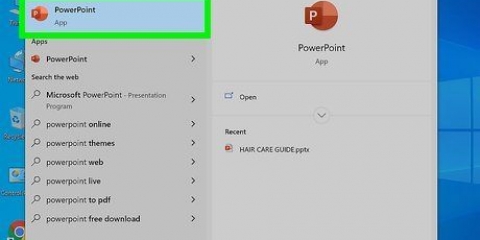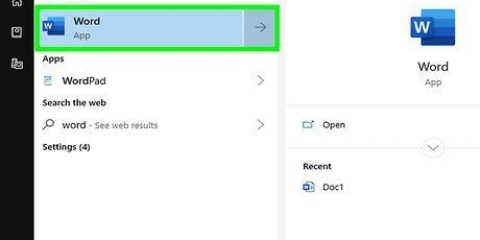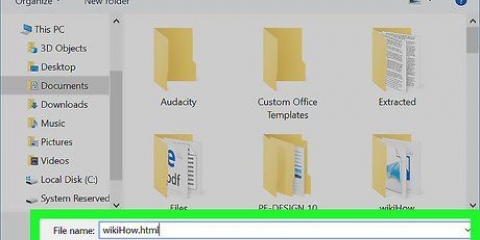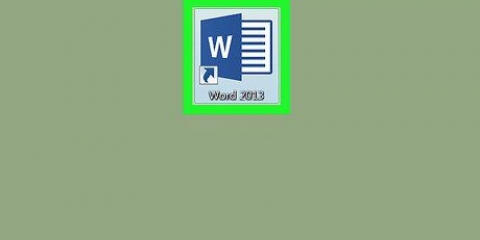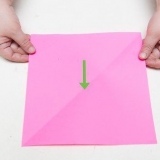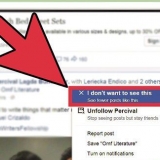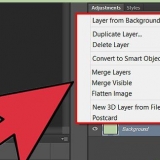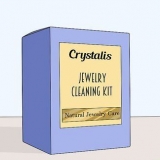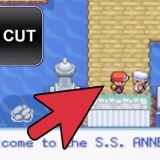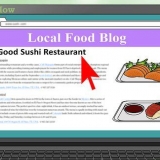Sie können auf die Linie klicken und sie ziehen, nachdem die Linie bestätigt wurde. Um die Linie wieder zu entfernen, klicken Sie darauf, um sie auszuwählen, und drücken Sie dann die löschen Drücken Sie.
Zeichnen sie linien in word
In diesem Tutorial erfahren Sie, wie Sie Linien in einem Microsoft Word-Dokument zeichnen. Sie können dies sowohl in Word für Windows- als auch in Mac-Versionen tun.
Schritte

1. Öffnen Sie Microsoft Word. Doppelklicken Sie auf das Word-Symbol, ein blaues `W` auf weißem Hintergrund.
- Wenn Sie ein vorhandenes Dokument einzeichnen möchten, doppelklicken Sie auf das Dokument und überspringen Sie den nächsten Schritt.

2. KlickenLeeres Dokument. Sie finden es in der oberen linken Ecke des Fensters. Ein neues Dokument wird geöffnet.
Es kann auch sein, dass standardmäßig ein neues Dokument geöffnet wird. Wenn ja, überspringe diesen Schritt.

3. Klicken Sie auf die RegisterkarteEinfügung. Diese Option finden Sie auf der linken Seite des Hauptmenüs oben im Word-Fenster. Unterhalb des Menübands/Hauptmenüs wird eine Registerkarte angezeigt.
Wenn Sie einen Mac verwenden, klicken Sie auf Einfügung im blauen Band und nicht in der Menüleiste.

4. klicke aufFormen. Diese finden Sie in der Gruppe `Illustrationen` von Einfügung. Ein Dropdown-Menü wird angezeigt.

5. Wählen Sie einen Linientyp aus dem Dropdown-Menü. Wählen Sie in der Überschrift `Linien` einen Linientyp aus dem Dropdown-Menü aus, indem Sie darauf klicken.
Sie können eine Standardlinie auswählen, indem Sie auf eine der geraden Linien klicken, oder eine "freie Linie", indem Sie auf die verschnörkelte Linie ("Kritzel") ganz rechts unter der Überschrift "Linien" klicken.

6. Zeichnen Sie eine Linie in Ihrem Dokument. Klicken und ziehen Sie, um zu zeichnen, und lassen Sie dann die Maustaste los, um die Form zu bestätigen.

7. Weitere Zeilen hinzufügen. Um eine weitere Linie hinzuzufügen, wählen Sie eine Linienvorlage aus dem Formen-Menü und wiederholen Sie den Zeichenvorgang.
Tipps
Wenn Sie in Ihrem Word-Dokument eine Linie haben, können Sie diese um- oder überschreiben.
Warnungen
- Stellen Sie sicher, dass Sie Ihre Arbeit speichern, bevor Sie Word schließen.
Оцените, пожалуйста статью